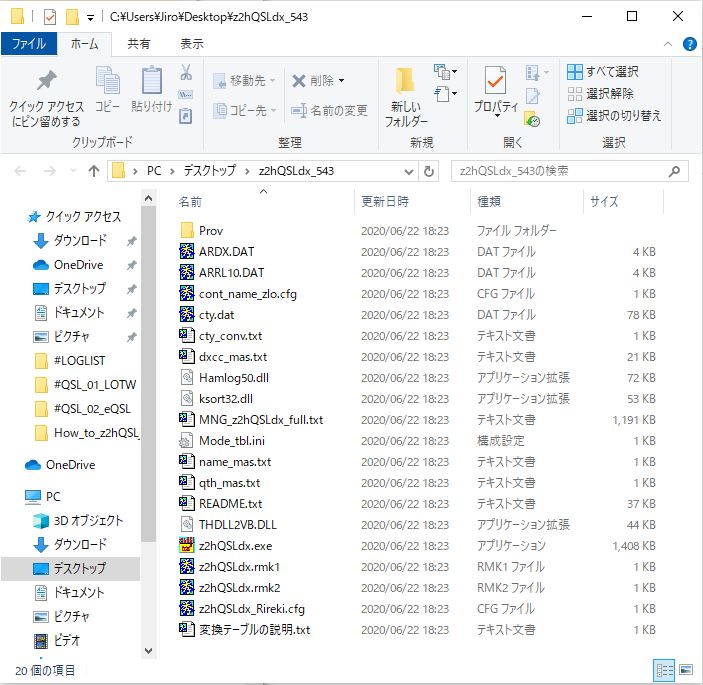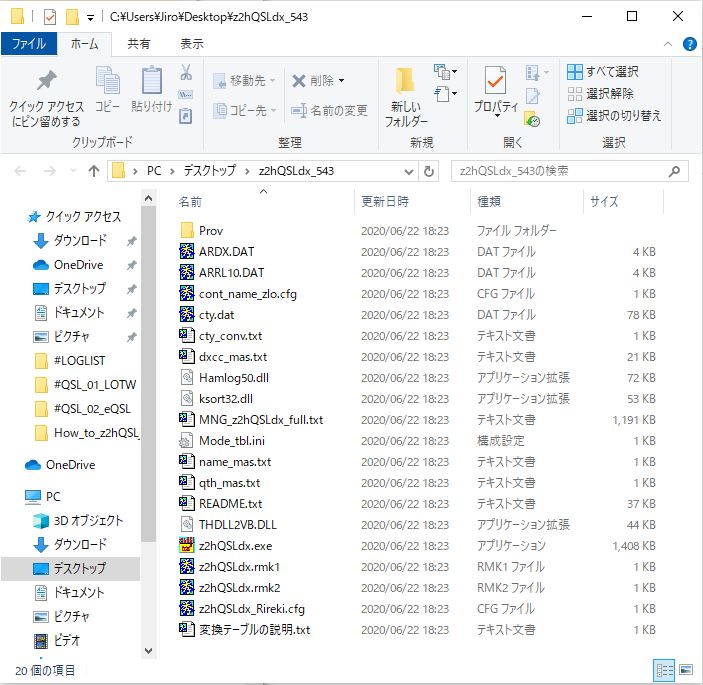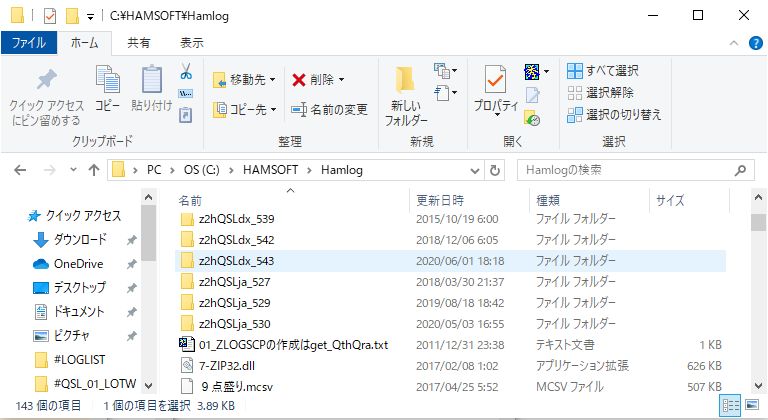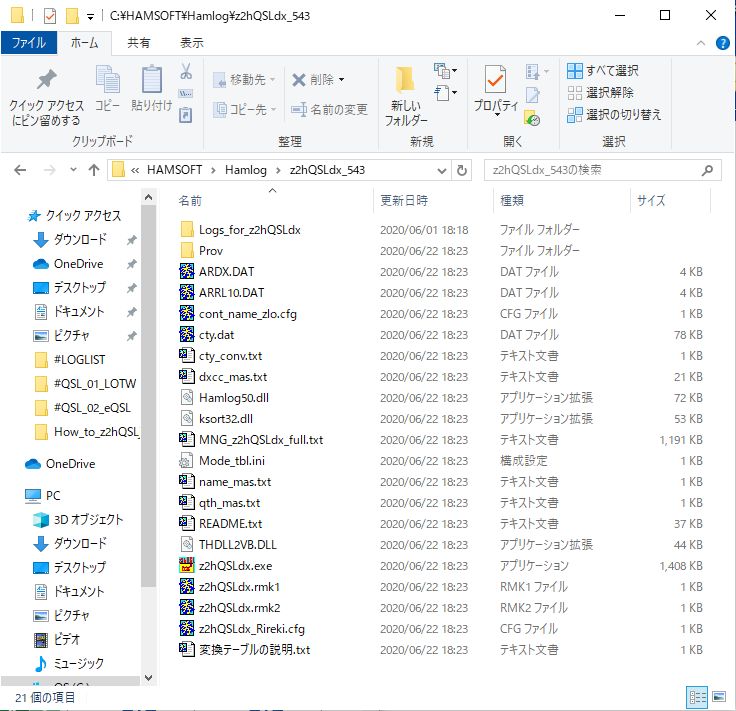z2hQSLdxの使い方(入門編)
Since:2003/11/08
Last Update:2020/06/24
2.2 ダウンロードとインストール
JA2BQX太田さんのホームページの「Soft for THW5」の「z2hQSLdx ver 5.43」から、z2hQSLdx_543.zipをダウンロードします。
ダウンロードしたz2hQSLdx_543.zipをダブルクリックすると、解凍が始まり、デスクトップ上に「z2hQSLdx_543」フォルダーができます。
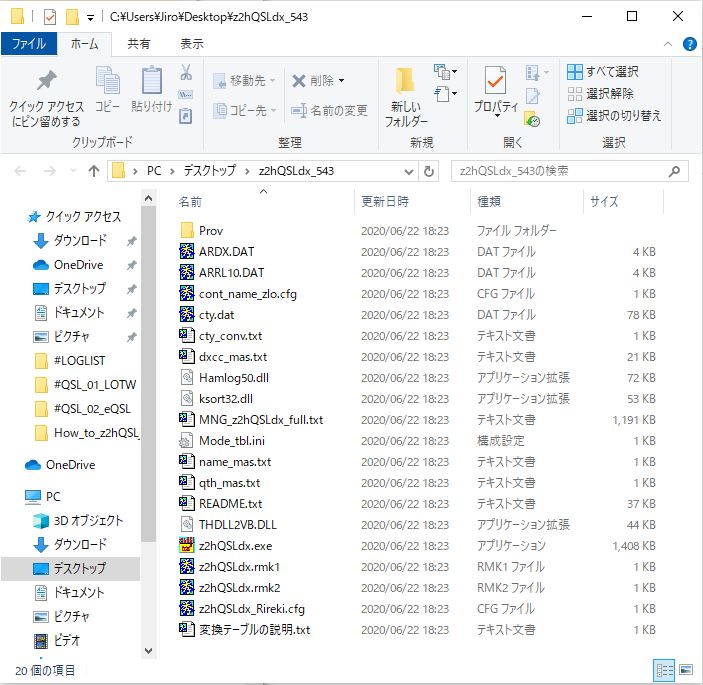
このフォルダーをHAMLOGがインストールされているフォルダ「C:\HAMSOFT\Hamlog\」に移動します。
場所はこれに限りませんが、Windows 7以上の場合は、「C:\Program Files\」には入れないようにします。
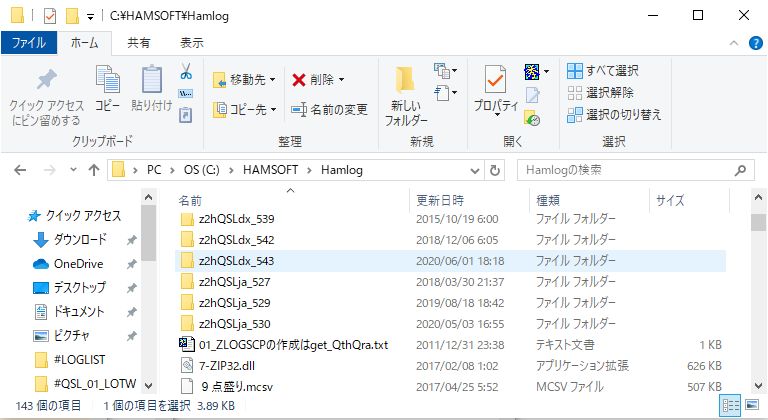
インストールされるフォルダおよびファイルは次の20通りです。
- Provフォルダ
- ARDX.DAT
- ARRL10.DAT
- cont_name_zlog.cfg
- cty.dat
- cty_conv.dat
- dxcc_mas.txt
- Hamlog50.dll
- ksort32.DLL
- MNG_z2hQSLdx_full.txt
|
- Mode_tbl.ini
- name_mas.txt
- qth_mas.txt
- readme.txt
- THDLL2VB.DLL
- z2hQSLdx.exe
- z2hQSLdx.rmk1
- z2hQSLdx.rmk2
- z2hQSLdx_Rireki.cfg
- 変換テーブルの説明.txt
|
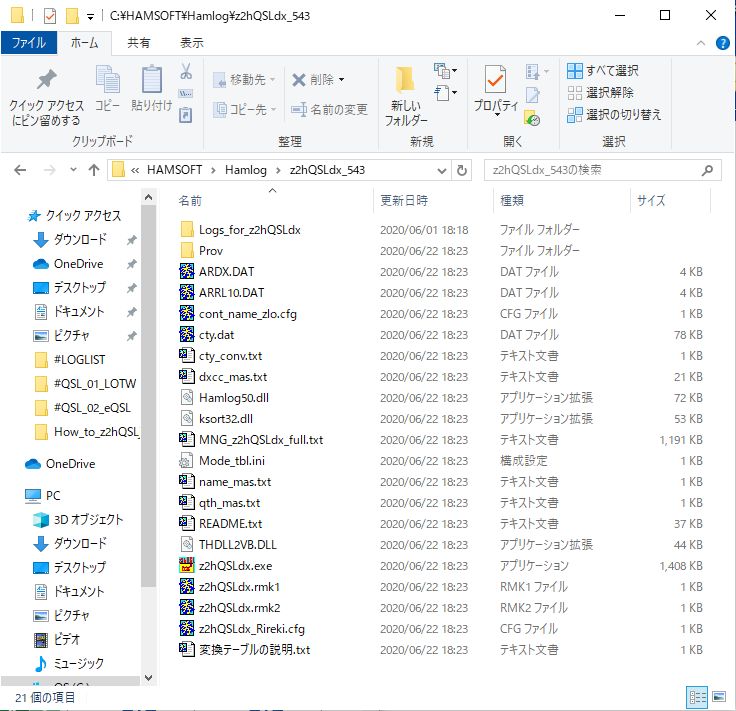
- 「Logs_for_z2hQSLdx」フォルダの作成
「z2hQSLdx_543」フォルダ内に「Logs_for_z2hQSLdx」フォルダを新規に作成します。
このフォルダには、zLogwでコンテストを行なった結果のファイルをコピーしておきます(*.ZLO、*.ALLファイル)。
次のステップの「環境設定」のために、「Logs_for_z2hQSLdx」フォルダの中に、コンテストの結果ファイルをコピーしました(04CQ_WPX_PH.ZLO, 04CQ_WPX_PH.ALL:ファイル名は自由です)。
RTCLを使っている方は、RTCL(Radio Teletype Contest Log)でコンテストを行なった結果のファイルをコピーしておきます( 04CQ_WW_RTTY.LOG:ファイル名は自由です)。
- なお、z2hQSLdxを実行すると、入力ファイルがあるフォルダに結果のファイルが出力されますので、必ずしも「Logs_for_z2hQSLdx」フォルダを作成する必要はありません。
- Hamlog50.dll、ksort32.DLL、THDLL2VB.DLL
これら3つのダイナミックリンクライブラリ(アプリケーション拡張)は、C:Windows\System32\ フォルダにコピーして下さい(Windows 7の場合)。
注:z2hQSLjaをインストールする時に、既にコピーしてある場合には、この操作は不要です。
以上でインストールが完了です。